Hostwinds Учебники
Результаты поиска для:
Содержание
Как управлять почтой для домена и почтой аккаунта (Панель управления Vesta)
Панель управления Vesta предлагает несколько вариантов настройки при добавлении и редактировании почтовых доменов и учетных записей. В приведенном ниже руководстве будут рассмотрены варианты, которые предоставляет Vesta.
Почтовые домены
Шаг 1: Доступ к вашей учетной записи Admin Vesta в YourServerip: 8083. Выберите раздел почты в меню, как показано ниже.

Шаг 2: Вы должны найти имя хоста сервера, указанное в качестве почтового домена в этом разделе.Вы можете добавить домены, которые вы хотите создать учетные записи почты для использования значка знака зеленого плюс, как показано ниже.
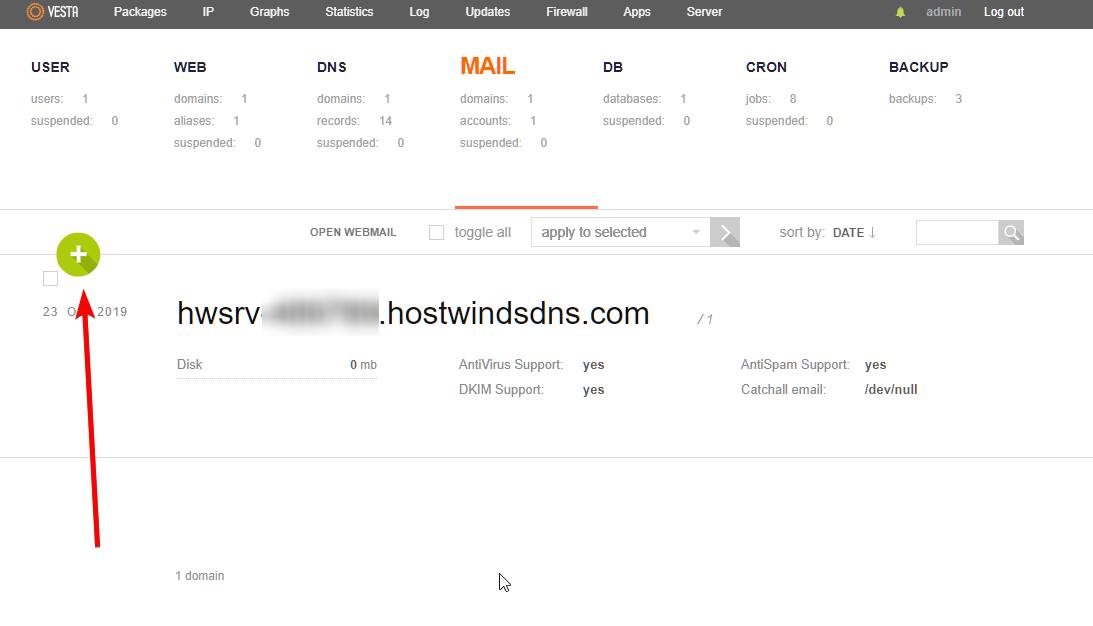
Шаг 3: Домен, для которого вы планируете создавать почтовые учетные записи, теперь могут быть добавлены.Рекомендуется выбирать все коробки для поддержки антиспама, антивирусную поддержку и поддержку DKIM.Затем нажмите на зеленую кнопку «Добавить», когда закончите.
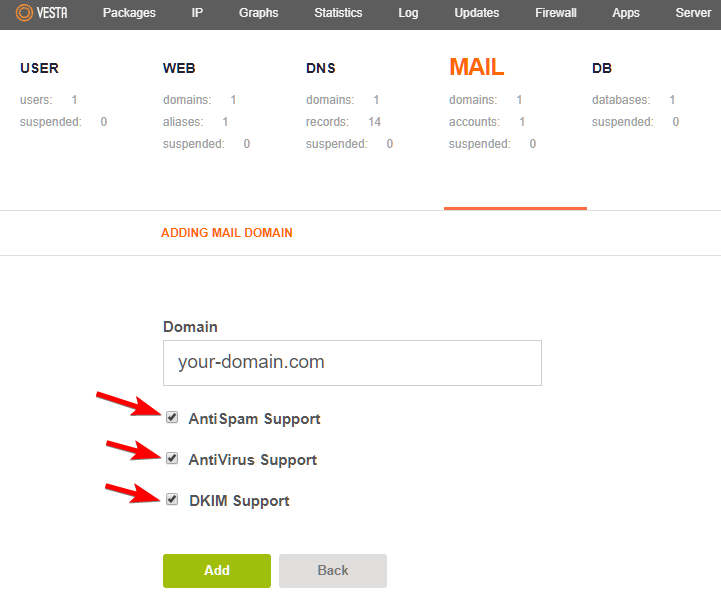
Почтовые аккаунты
Шаг 1: Доступ к вашей учетной записи Admin Vesta в YourServerip: 8083. Выберите раздел почты в меню, как показано ниже.

Шаг 2: Вы найдете список всех почтовых доменов, и вы можете добавить учетные записи для данного домена, зависая через нужный домен.Нажмите «Добавить учетную запись», как показано ниже.
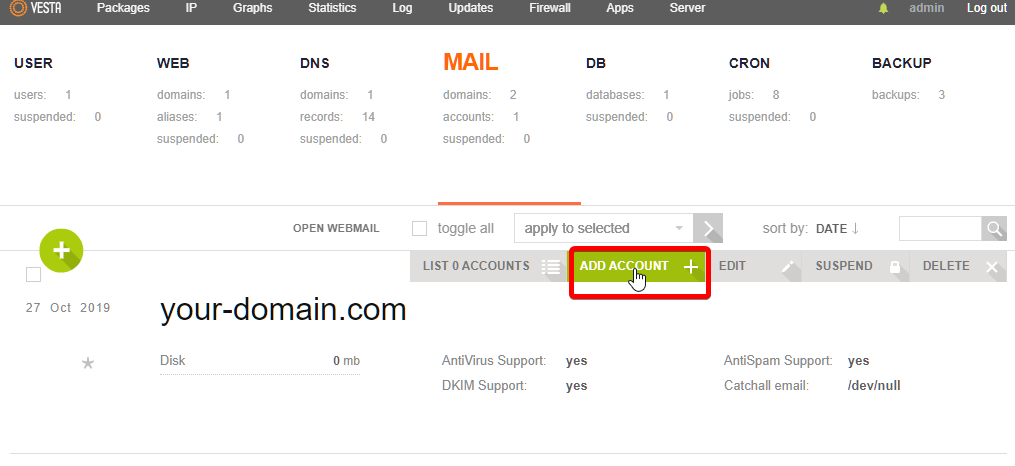
Шаг 3: Из вкладки «Добавить почтовую учетную запись» вы можете ввести учетную запись, которая будет создана на домене почты и пароль для учетной записи.При желании выберите адрес электронной почты, чтобы получить данные для входа в систему для этой новой учетной записи.Нажмите «Добавить», когда закончите.
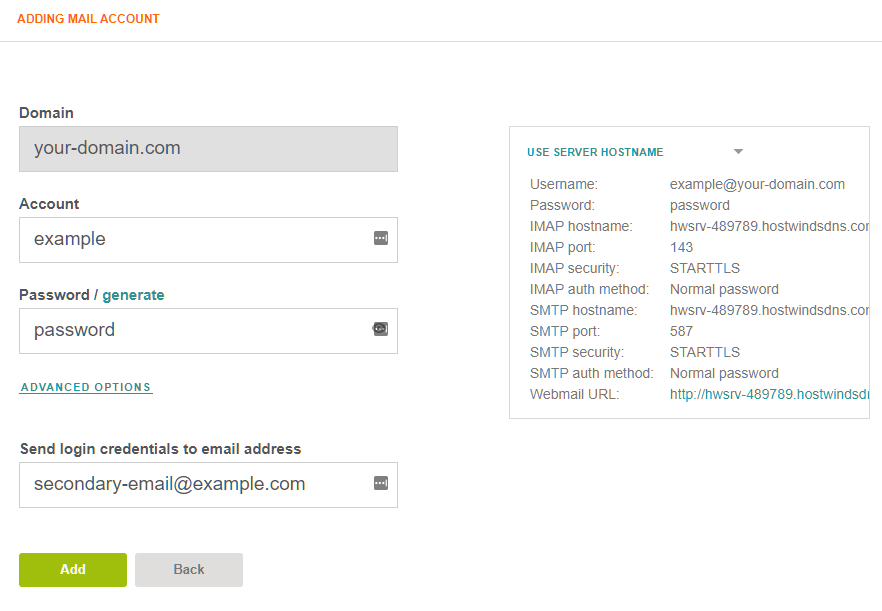
Шаг 4 (необязательно): В поле «Пароль» на вкладке «Добавление почтовой учетной записи» вы можете выбрать «Дополнительные параметры».Оттуда вы можете установить квоту (предел) для использования диска аккаунта.Вы также можете ввести учетную запись псевдонима, которая будет пересылать (но не хранить) почту К созданный счет. Учетная запись Alias не будет включать домен. В приведенном ниже примере alias@your-domain.com будет пересылать почту на созданную учетную запись.
Наконец, вы можете ввести адреса электронной почты для отправки почты, чтобы отправить ИЗ учетная запись создана.Эти адреса электронной почты могут быть для любого домена, и вы можете добавить более одного, разделенного запятыми.Затем решайте, следует ли хранить почту, которая также пересылается на ваши адреса «вперед на».Покинув «не хранить пересылающую почту», не проверяет, приведет к потенциально чрезмерным использованию диска, но вы можете хранить пересылаемую почту для резервирования.
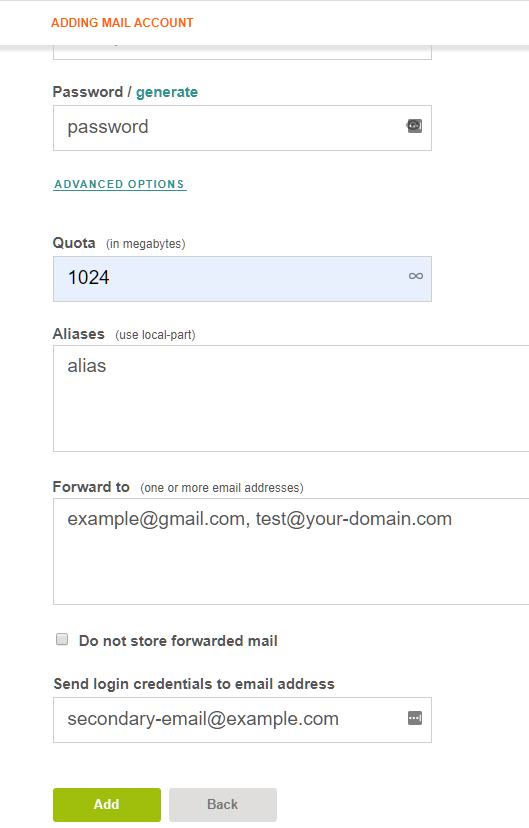
Автоответчик
Шаг 1: Вы можете создать автоматическое сообщение для определенной учетной записи почты с основной почтовой вкладки в Viesta.Наведите курсор на почтовый домен для учетной записи, для которого вы создадите сообщение автозагрузки.Нажмите «Список« Список »X". "
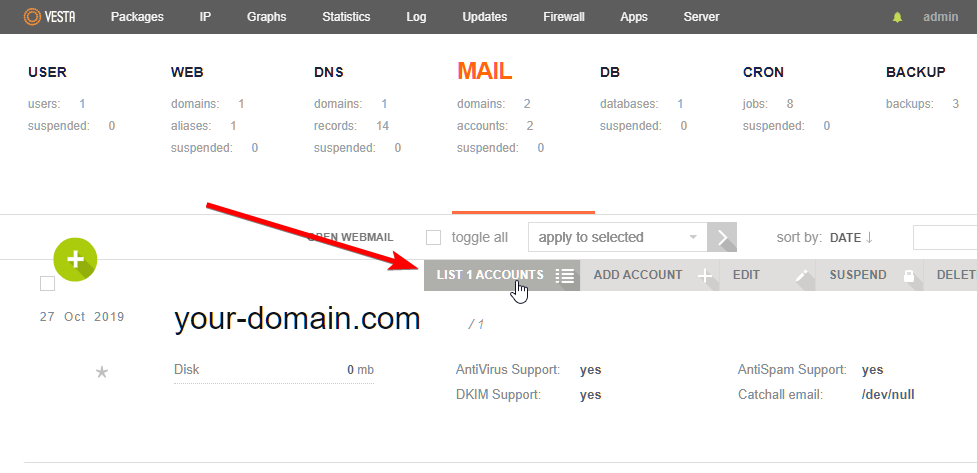
Шаг 2: Наведите курсор на нужную почтовую учетную запись и нажмите «Изменить», как видно ниже.
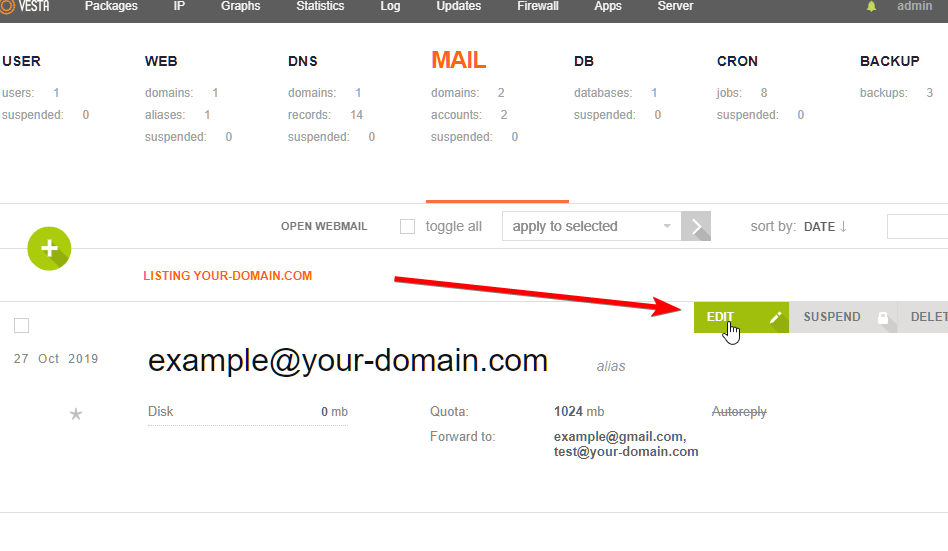
Шаг 3: Наконец, прокрутите вниз и проверьте флажок Авто ответить.Введите ваше сообщение AUTO REVELE для этой почты учетной записи, а затем нажмите «Сохранить».
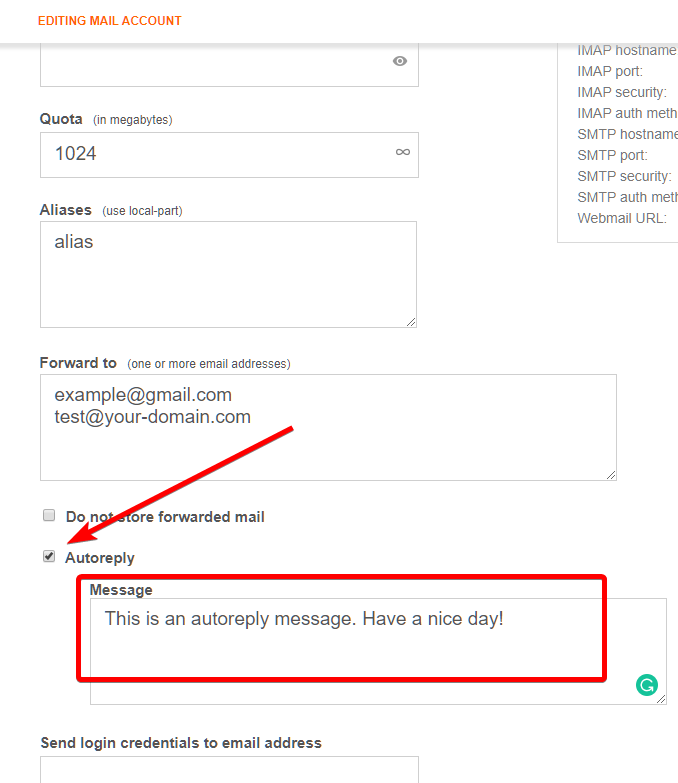
Написано Benjamin Bream / Октябрь 29, 2019
